Windows 11 で「おやすみモード」が勝手にオンになり続ける
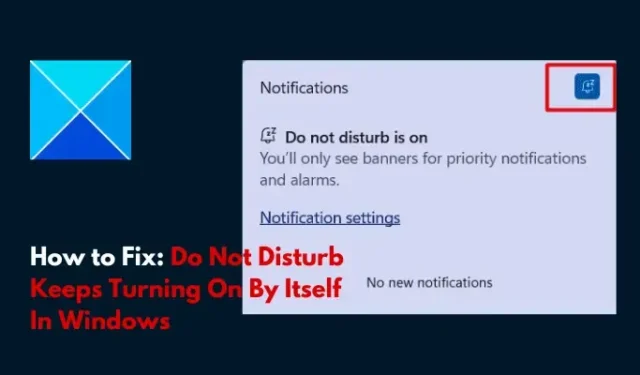
おやすみ機能を使用すると、ユーザーはコンピュータ上の通知によって気を散らされることを避け、自然に集中力を保つことができます。ただし、Windows 11/10 ではおやすみモードが自動的にオンになり続けるため、多くの人にとってこれは深刻な課題となっており、一般にユーザーは重要な機能を見逃すことになります。電子メール、メッセージ、通知。これと同じ問題が発生し、解決したいと考えている場合、あなたはインターネットの正しいページにいます。
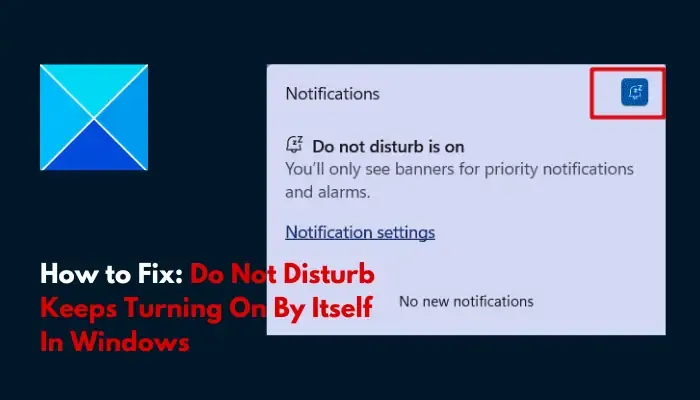
Windows 11 で「おやすみモード」がオンになるのはなぜですか?
Windows でサイレント機能を無効にした後も、サイレント機能が自動的にオンになり続ける場合は、コンピュータにこの機能のスケジュールがすでに設定されている可能性があります。また、コンピュータでフォーカス セッションが開始されると、おやすみ機能が自動的にオンになり、オンになっている間は重要な通知を見逃す可能性があります。
この原因として考えられるその他の要因には、ゲームプレイ中の中断を避けるために受信通知をブロックする Windows ゲーム モード機能も含まれます。サードパーティのウイルス対策ソフトウェアも、コンピュータの通知設定をハイジャックし、独自の設定に従って侵害する可能性があります。
Windows 11 でサイレントモードが自動的にオンになり続ける問題を修正
このイライラする状況から抜け出し、Windows でリアルタイムに通知を受け取ることができるように、Windows コンピューターの問題を解決するために実装する必要があるいくつかの実証済みの修正について説明します。以下を確認してください。
- Windows で「おやすみモード」を無効にする
- 邪魔しないスケジュールにチェックを入れる
- フォーカスセッション設定を調整する
- Windows ゲームモードを無効にする
- サードパーティのウイルス対策ソフトウェアをアンインストールする
- 必需品の優先通知を設定する
1] Windows で「おやすみモード」を無効にする
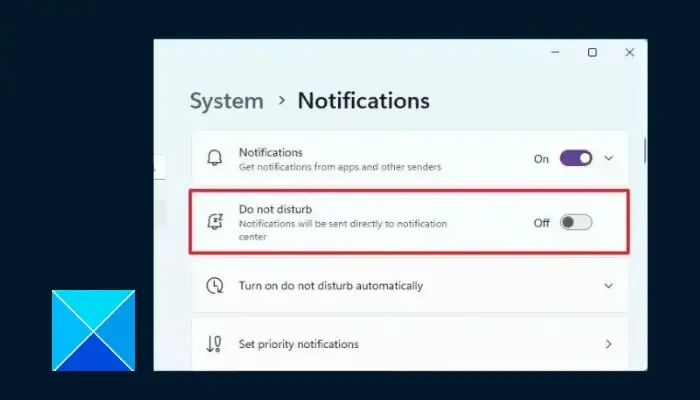
まず、Windows の「おやすみモード」機能をオフにする方法を説明します。コンピューター上の重要な通知を見逃していることに気づいても、DND 機能をオフにする方法がわからない場合は、以下に概説する手順に従ってください。
- Windows キー + I を押して設定を開きます。 、システム > に移動します。 通知。
- 「サイレント」トグルをオフにします。
2]「おやすみスケジュール」にチェックを入れる
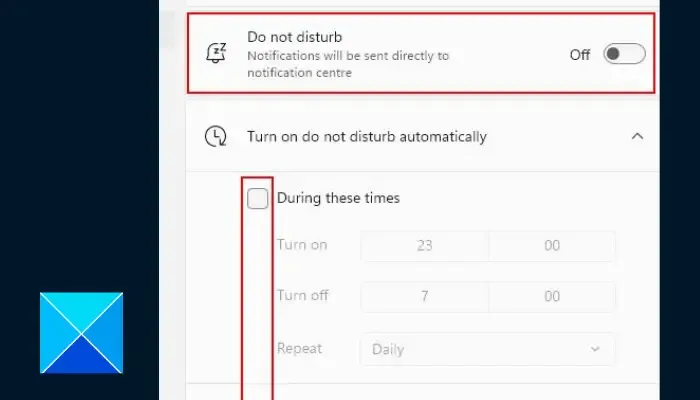
Windows では、スケジュール設定が一致すると、サイレント モードが自動的にオンになり続けます。たとえば、コンピュータでゲームをプレイしているとき、またはアプリケーションを全画面モードで使用しているときでも、コンピュータの電源が勝手にオンになり続けることに気づいたかもしれません。重要な通知を見逃さないようにスケジュール設定を調整する必要があります。以下に概説する手順に従ってください。
- Windows キー + I を押して設定を開きます。 、システム > に移動します。 通知。
- [自動的におやすみモードをオンにする] オプションを展開します。
- 機能が自動的にオンになる原因となる可能性のあるさまざまな条件のリストが表示されます。
- 各条件の前にあるチェックマークを使用して、そのようなスケジュールの条件を無効または有効にします。
3] フォーカスセッション設定を調整する
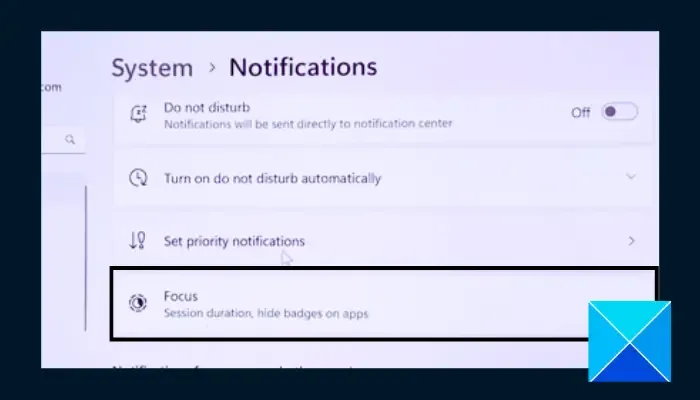
また、Windows コンピュータでフォーカス セッションが開始されると、デフォルトで、おやすみモードが自動的にオンになり続けることも前述しました。セッションの開始時に「おやすみモード」をオンにしないように、フォーカス セッション設定を調整する必要があります。以下に概説する手順に従ってください。
- Windows キー + I を押して設定を開きます。 、システム > に移動します。 集中。
- [フォーカス セッションの停止] をクリックします。
- フォーカス でオプションを展開し、オンにする の前にあるチェックマークが付いているボックスを無効にします邪魔しないでください。
4] Windows ゲームモードを無効にする
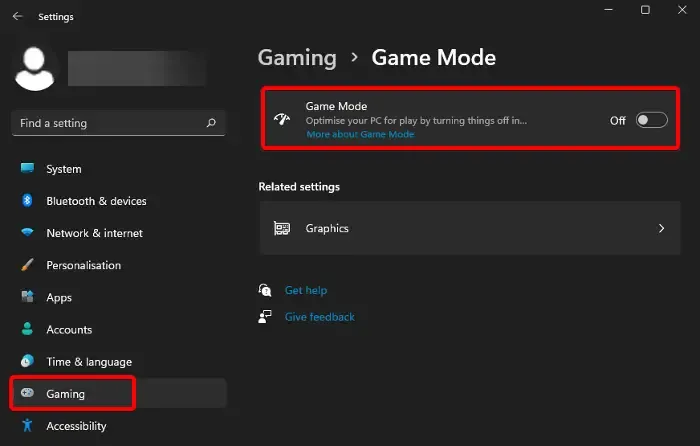
ゲーム モードが有効になっている場合、特に Windows コンピュータでゲームをプレイしている場合、おやすみモードが自動的にオンになり続けます。重要な通知を見逃さないように、ゲーム モード オプションを無効にします。以下に概説する手順に従ってください。
- Windows キー + I を押して設定を開きます。 、ゲームに移動します。
- ゲーム モードをクリックし、Windows ゲーム機能の前にあるトグルを無効にします。
5] サードパーティ製のウイルス対策ソフトウェアをアンインストールする
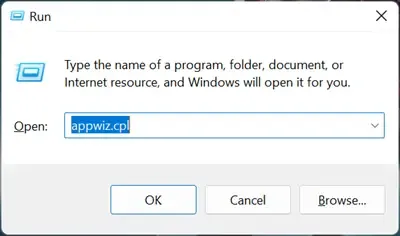
サードパーティのウイルス対策ソフトウェアによって通知設定が乗っ取られ、一部の通知が表示されなくなる場合もあります。コンピュータ上で Windows Defender がアクティブになっているため、以下に概説する手順に従って、コンピュータからサードパーティのウイルス対策ソフトウェアをアンインストールします。
- Windows キー + R を押して、[ファイル名を指定して実行] ダイアログ ボックスを開きます。
- テキスト フィールドに「appwiz.cpl」と入力し、[OK] をクリックします。 a i=4> をクリックして、コンピュータにインストールされているプログラムのリストを開きます。
- サードパーティのウイルス対策ソフトウェアを見つけてアンインストールします。
6] 必需品の優先通知を設定する
おやすみ機能がオンになり続ける場合、または重要な通知を見逃し続ける場合は、Windows コンピューター上の重要なアプリケーションに優先通知を設定できます。以下に概説する手順に従ってください。
- Windows キー + I を押して、システム通知。
- [優先通知の設定] をクリックします。
- アプリを追加をクリックし、優先順位を付けるアプリケーションを選択します。
結論として、ここでサポートを得ることができ、Windows コンピューター上でサイレント機能が自動的にオンになるのを停止できることを願っています。幸運を
Windows 11 の静かな時間とは何ですか?
フォーカス アシストは静かな時間とも呼ばれ、ユーザーが他の重要なタスクに集中し続ける必要があるときに気が散る通知を防ぎます。
Windows 11 で「おやすみモード」がオンになるのはなぜですか?
サイレント モードは、前述したように、コンピューター上の通知による気が散るのを防ぐ Windows の機能です。 Windows 11 は、ゲーム中、全画面モードでアプリを使用しているとき、およびその他のタスク中のエクスペリエンスを損なわないように、場合によってはこの機能を自動的にオンにします。


コメントを残す